Os 10 principais rotadores de vídeo no desktop, online e telefone
Às vezes, gravamos o vídeo no ângulo errado ao usar nossos telefones. Ou queremos girar o vídeo para obter um melhor efeito visual. Nestes casos, precisamos encontrar uma ferramenta de rotação para realizar a tarefa. Este artigo compartilha os 10 principais rotadores de vídeo em desktops, dispositivos móveis e on-line. Agora, vamos explorar mais para encontrar todos os seus recursos distintivos.
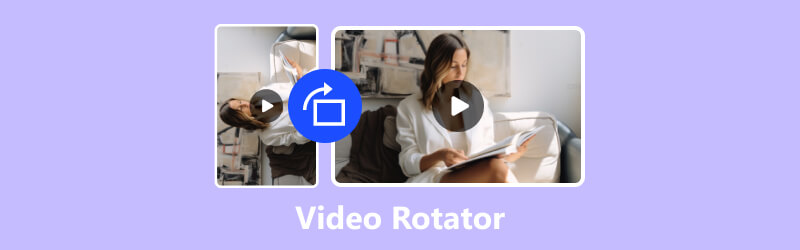
- LISTA DE GUIAS
- Parte 1. Os 6 principais rotadores de vídeo em desktop/móvel (gratuito incluído)
- Parte 2. 4 melhores rotadores de vídeo online para rotação mais fácil
- Parte 3. Perguntas frequentes sobre o Video Rotator
Parte 1. Os 6 principais rotadores de vídeo em desktop/móvel (gratuito incluído)
Esta parte compartilha seis rotadores em desktops e dispositivos móveis. Essas ferramentas oferecem várias opções e métodos de rotação para ajudá-lo a alterar o ângulo do seu vídeo. Alguns deles são de uso gratuito. Basta lê-lo para encontrar o melhor com base nas suas necessidades de rotação de vídeo.
1. Melhor Video Rotator para Windows e Mac - Video Converter Ultimate
Conversor de vídeo ArkThinker final é a sua melhor e mais fácil solução para girar seus vídeos no Windows e Mac. Ele pode girar quase todos os formatos de vídeo sem limites de tamanho. O recurso rotador está na caixa de ferramentas. Você pode encontrá-lo facilmente para girar seu vídeo. Com ele, você pode girar qualquer vídeo em 90, 180 ou 270 graus para a esquerda ou direita. Além do mais, você pode virar seu vídeo com um único clique. Vamos aprender como girar seu vídeo em três etapas simples.
Baixe e instale o rotador de vídeo e execute-o em seu computador.
Clique no Caixa de ferramentas guia na parte superior e role para baixo para encontrar o Video Rotator. Em seguida, clique nele.
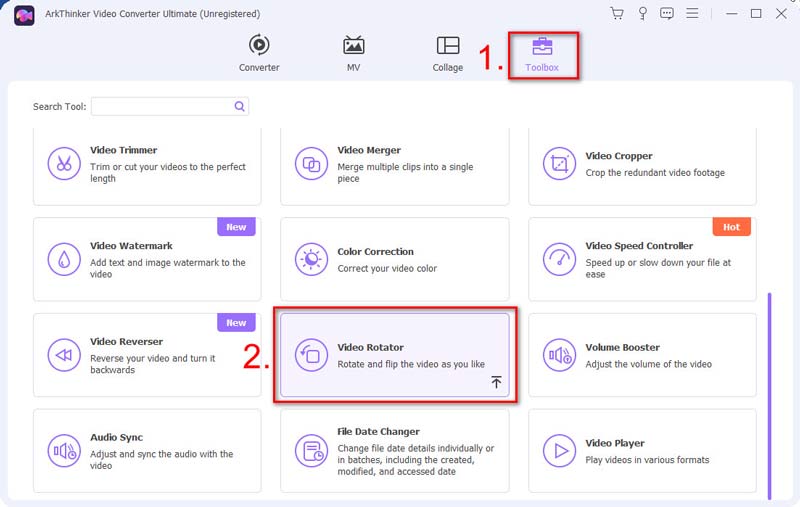
Adicione o vídeo que precisa ser girado clicando no botão +. Depois disso, você verá o Rotação opções. Você pode usar os dois primeiros botões para girar o vídeo 90 graus para a esquerda ou direita. Para girá-lo 180 graus, basta clicar novamente no botão. Os dois últimos botões podem ajudá-lo a virar seu vídeo. Você pode virá-lo horizontalmente e verticalmente com facilidade.
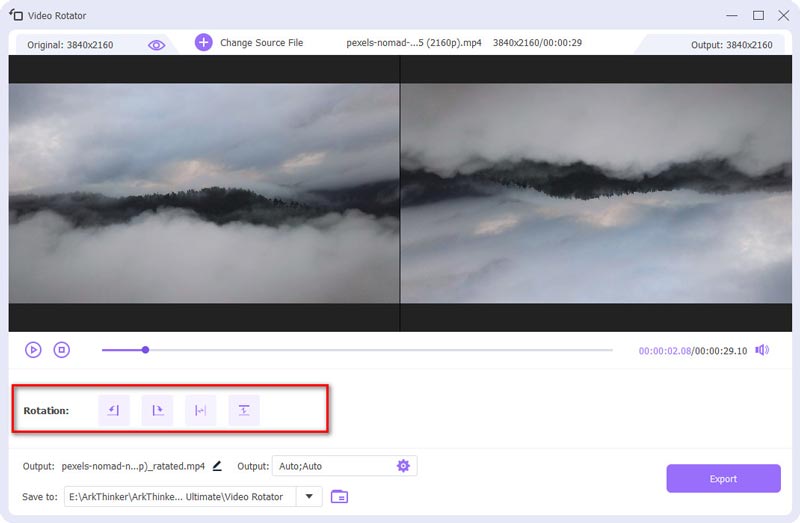
Renomeie-o, selecione as configurações de saída e encontre uma pasta para salvá-lo. Por fim, clique em Exportar.
Seu vídeo recém-girado estará pronto rapidamente. E o girado terá a mesma qualidade do original.
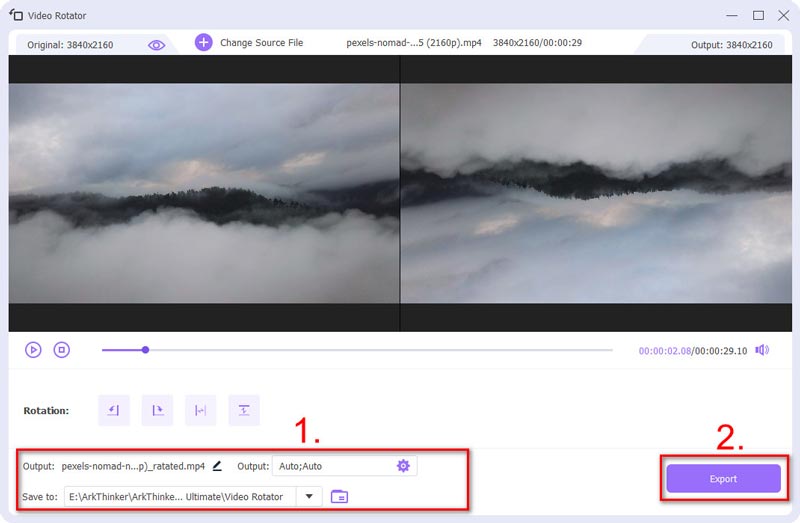
2.VLC (Windows/Mac)
O VLC não é apenas um reprodutor de mídia gratuito, mas também um rotador de vídeo para usuários de Windows e Mac. Para girar e inverter um vídeo no VLC, você tem muitas opções disponíveis. No entanto, você precisa seguir várias etapas no software, o que pode ser um pouco complicado para iniciantes.
Com o VLC, você pode girar seu vídeo em um ângulo fixo, como 90, 180 ou 270. Além disso, você pode definir o ângulo de maneira flexível marcando a opção Girar. Além disso, permite virar seu vídeo horizontal e verticalmente. Para girar e virar o vídeo ao mesmo tempo, você pode usar o recurso Transposição ou Antitransposição.
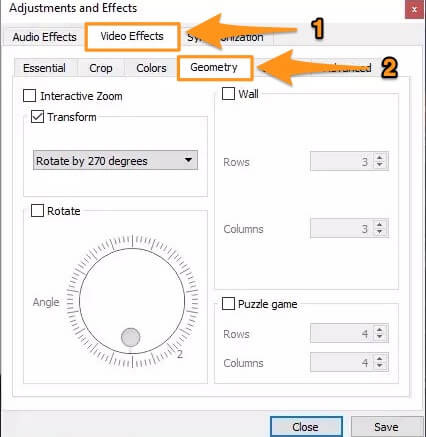
3. iMovie (iOS/MacOS)
Para usuários de iPhone, iPad e Mac, você pode girar seu vídeo no aplicativo integrado iMovie. É um rotador de vídeo gratuito e fácil de usar. O iMovie suporta apenas formatos MP4, MOV e M4V. Às vezes, você pode descobrir que seus vídeos não são compatíveis com ele.
O processo de rotação do vídeo é fácil com o iMovie. Se você for usuário de iPhone/iPad, basta usar o polegar e o indicador para girá-lo 90 graus. E o vídeo será girado. Se estiver usando um Mac, você pode alterar o ângulo do vídeo clicando no botão Sentido horário ou Sentido anti-horário botão. Para rotação de vídeo rápida e fácil, o iMovie é uma escolha útil. Mas não oferece muitas opções de rotação.
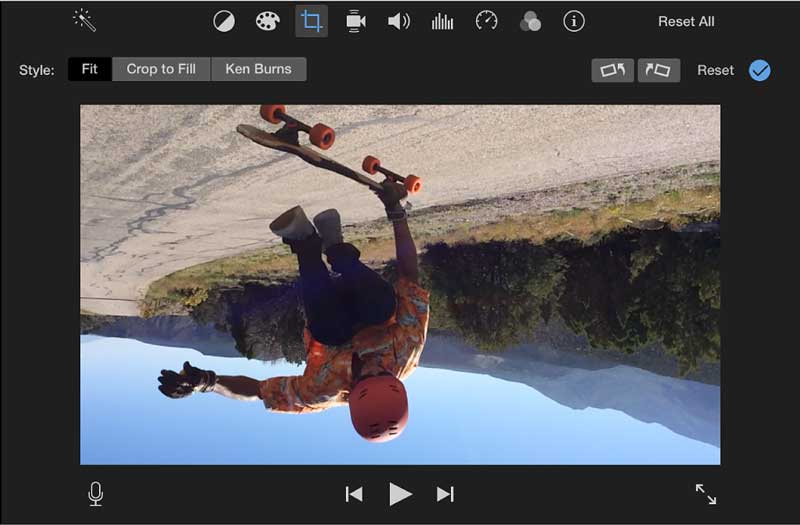
4. VideoShot (iOS/Android)
VideoShot é um gravador de tela e editor de vídeo poderoso para usuários de iOS e Android. Com o VideoShot, você tem mais de uma maneira de girar seu vídeo. Além disso, você pode definir facilmente o ângulo de rotação em qualquer grau.
Para girar seu vídeo, basta deslizar ao longo da escala de rotação ou inserir diretamente o grau de rotação. Você também pode mover dois dedos para alterar o ângulo do vídeo. Após a rotação, você também pode optar por alterar a localização e a escala do seu vídeo, se necessário.
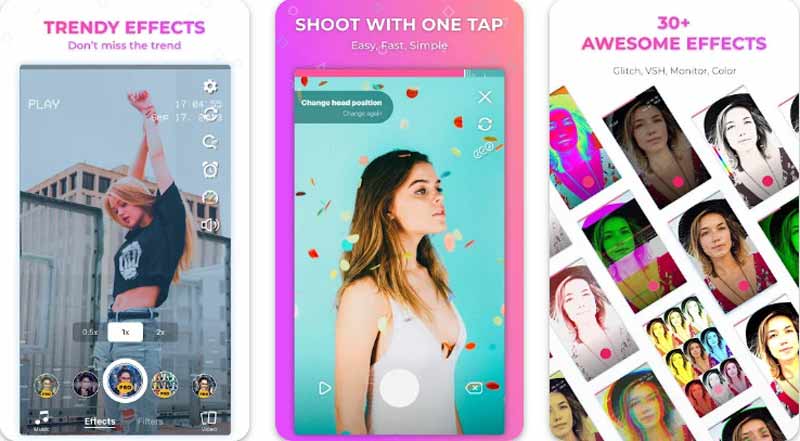
5. Quik (iOS/Android)
Quik é um aplicativo de edição de vídeo disponível na App Store e no Google Play. Ainda não está disponível para desktop, mas estão se preparando para as versões Mac e Windows. Desde que a GoPro desenvolveu o Quik, ele tem sido bom em lidar com fotos e vídeos tirados por uma câmera GoPro. No aplicativo Quik, você pode girar vídeos a 90, 180 ou 270 graus com um único clique. Se você quiser uma pequena mudança no seu ângulo, basta ajustar a escala de rotação. Além disso, oferece um grande espaço na nuvem para salvar seus vídeos.
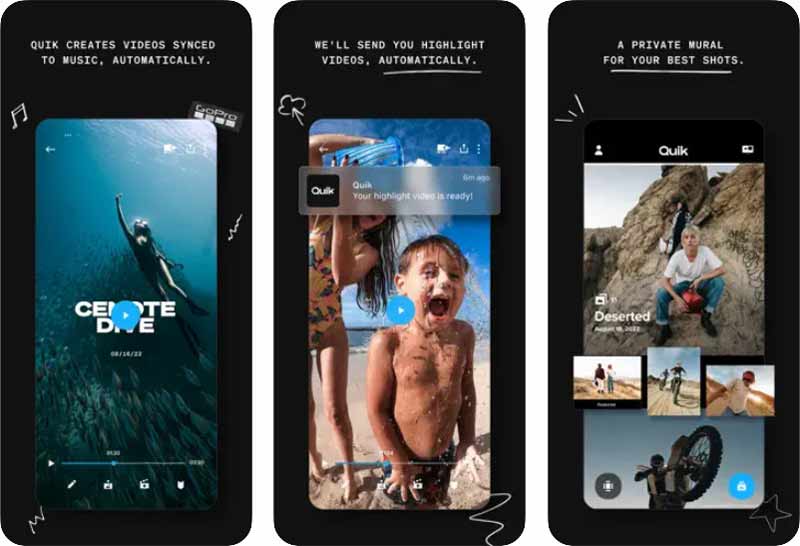
6. Google Fotos (iOS/Android)
O Google Fotos é um aplicativo pré-instalado na maioria dos telefones Android. Também está disponível para usuários de iPhone na App Store. Muitos de nós o usamos para armazenar fotos e vídeos. O Google Fotos oferece recursos básicos de rotação de vídeo. Com o rotador de vídeo gratuito, você pode girar seu vídeo em 90, 180 ou 270 graus com facilidade. Mas isso é tudo que você pode fazer para rotação de vídeo no Google Fotos.
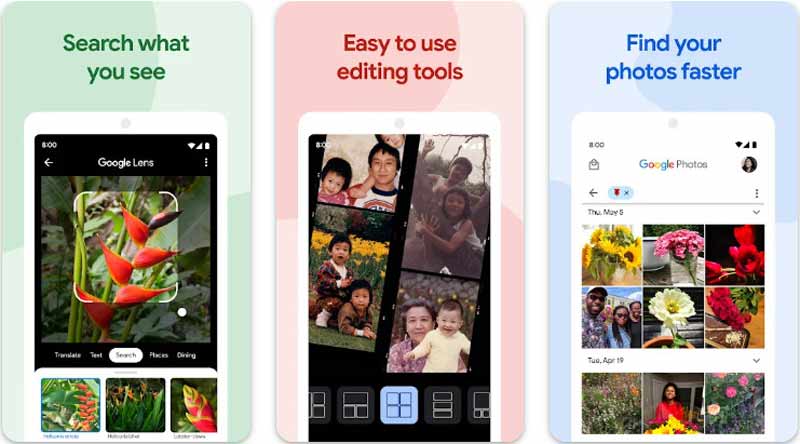
Parte 2. 4 melhores rotadores de vídeo online para rotação mais fácil
Se preferir não baixar nenhum aplicativo ou software, você pode experimentar alguns rotadores de vídeo online. Esta parte listou 4 rotadores online convenientes para você escolher.
1. Rotador de vídeo on-line Ezgif
Ezgif Online Video Rotator é gratuito e fácil de usar. Ele pode virar seu vídeo e girá-lo em 90, 180 ou 270 graus. Suporta formatos populares como MP4, WebM e MOV. Após a rotação, você pode optar por exportar o formato original ou MP4.
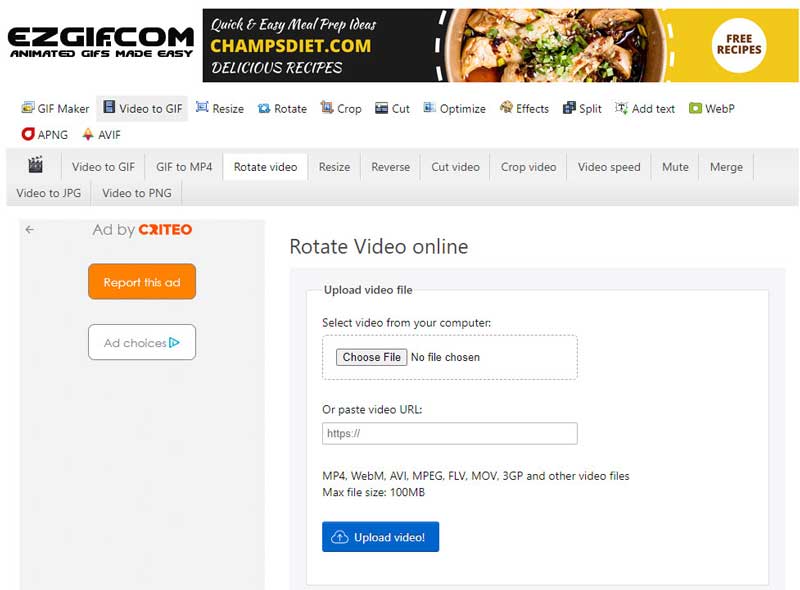
- Interface simples e processo de rotação fácil.
- Gire os vídeos colando um URL.
- Nenhuma marca d'água no seu vídeo girado.
- Anúncios na interface.
- O tamanho máximo do vídeo é 100 MB.
- Opções de saída limitadas.
2. Rotador de vídeo on-line VEED
A ferramenta de rotação de vídeo online VEED também é de uso gratuito. Você tem duas maneiras de girar seu vídeo em qualquer grau. Você pode definir o grau de rotação desejado inserindo o número. Ou você pode arrastar o botão de rotação e ajustar seu vídeo no ângulo certo. Além disso, você pode virar seu vídeo horizontal e verticalmente. Após a rotação, você também pode editar o vídeo adicionando elementos e transições, escolhendo modelos e muito mais.
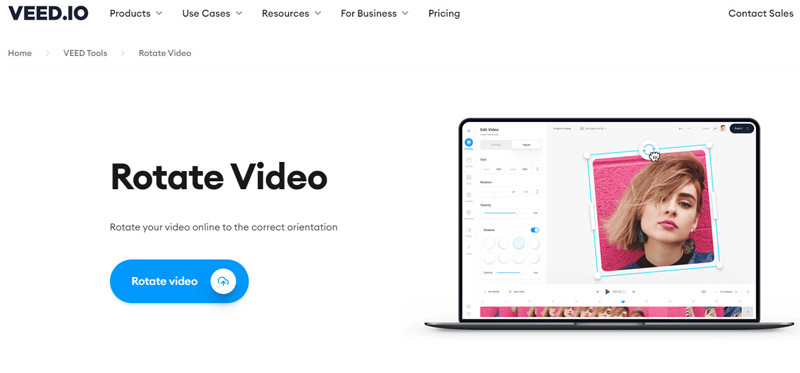
- Gire seu vídeo em qualquer grau.
- Fornece inúmeras ferramentas de edição.
- Marcas d'água em seu vídeo.
3. Rotador de vídeo on-line do Canva
Canva é um rotador de vídeo online gratuito com inúmeras ferramentas de edição. Para girar o vídeo, use a alça de rotação e arraste-o para a esquerda ou direita. Ao arrastá-lo, ele mostra o grau de rotação preciso. Após a rotação, você pode adicionar elementos, texto e desenhos para tornar seu vídeo mais atraente. No entanto, seu vídeo pode apresentar barras brancas em cada lado após a rotação. Você não pode removê-los, a menos que atualize para o Canva Pro.
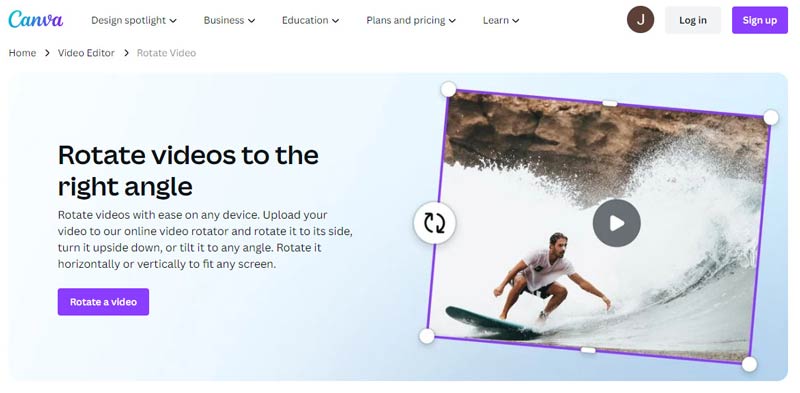
- Gire os vídeos para qualquer ângulo desejado.
- Nenhuma marca d'água em seu vídeo.
- Muitas ferramentas de edição de vídeo estão disponíveis.
- Personalizar o tamanho do vídeo exige pagamento.
- Exporte apenas MP4.
4. Rotador de vídeo on-line gratuito FlexClip
FlexClip oferece opções básicas de rotação e muitos outros recursos de edição. Ele permite girar o vídeo para a esquerda ou direita com um único clique. Você pode girá-lo em 90, 180 ou 270 graus. Ele também possui um recurso de rotação para virar seu vídeo vertical ou horizontalmente. Você pode usá-lo para girar seu vídeo e editá-lo posteriormente.
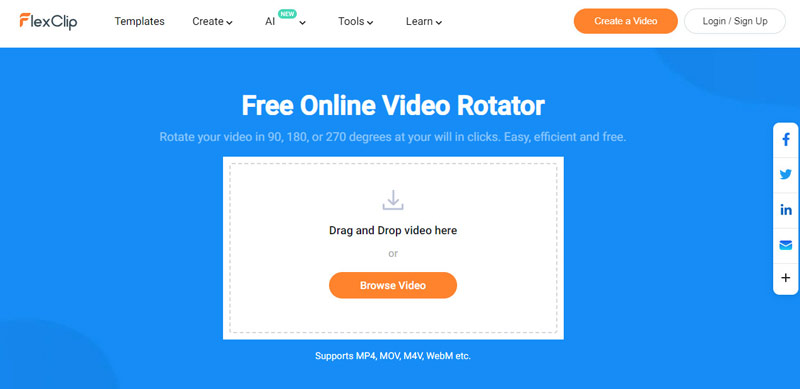
- Nenhuma marca d'água no seu vídeo girado.
- Várias ferramentas de edição.
- Lento no download do vídeo girado.
- Opções de rotação limitadas.
Parte 3. Perguntas frequentes sobre o Video Rotator
Como faço para girar um vídeo sem marca d’água?
Você pode usar o Ezgif Online Video Rotator. Basta acessar o site, enviar seu vídeo ou colar o URL e escolher invertê-lo ou girá-lo. Por fim, clique em Girar vídeo!
Você pode girar um vídeo sem um aplicativo?
Sim, você pode usar rotadores de vídeo online como Ezgif, Veed, Canva, FlexClip, etc.
Existe um editor de vídeo vertical online sem marca d'água?
Claro. Você pode experimentar o Canva e o Ezgif Online Video Rotator para editar vídeos verticais sem marca d’água.
Conclusão
A rotação de vídeos é uma parte comum do nosso fluxo de trabalho de edição de vídeo. Para melhor atender às suas necessidades de rotação, esta postagem compartilha os 10 principais rotadores de vídeo para você escolher. Essas ferramentas permitem que você gire vídeos em computadores, dispositivos móveis e on-line com facilidade e rapidez. Se este artigo ajudar na rotação do seu vídeo, sinta-se à vontade para compartilhá-lo com outras pessoas.
O que você acha deste post? Clique para avaliar esta postagem.
Excelente
Avaliação: 4.9 / 5 (com base em 476 votos)
Encontre mais soluções
3 ferramentas de rotação de vídeo para girar gratuitamente um videoclipe online Aprenda como girar e inverter um vídeo no VLC Media Player Aparador de vídeo de primeira linha disponível para Windows, Mac, Android e iOS Como fazer um vídeo em tela dividida em computadores e telefonesArtigos relativos
- Editar vídeo
- Como tornar um vídeo curto mais longo com 3 métodos diferentes
- Faça um loop de vídeo no iPhone, iPad, telefone Android e computador
- Software de edição de vídeo gratuito – 7 melhores aplicativos gratuitos de edição de vídeo
- 3 aplicativos removedores de marca d’água TikTok para remover a marca d’água TikTok
- Filtro de vídeo – Como adicionar e colocar um filtro em um vídeo 2024
- Como desacelerar um vídeo e fazer um vídeo em câmera lenta 2024
- Divida seu arquivo de vídeo grande com os três melhores cortadores de filme de 2024
- Como adicionar marca d'água a vídeos em diferentes dispositivos 2024
- 5 melhores compressores MP4 para reduzir o tamanho do arquivo de vídeo 2024
- Guia detalhado sobre como desacelerar um vídeo no Snapchat 2024



